Wanneer u of een diavoorstelling importeren, kan het zijn dat u dia's krijgt die u niet wilt presenteren, maar die u ook niet per se wilt verwijderen. Misschien wilt u een dia tijdelijk verbergen in een Google Presentaties-presentatie.
Inhoud
- Hoe u een dia in Google Presentaties kunt verbergen
- Hoe meerdere dia's te verbergen
- Hoe u een dia kunt weergeven in Google Presentaties
- Hoe u een dia kunt weergeven tijdens een presentatie
Hoewel dit geen voor de hand liggende functie is, kunt u een dia verbergen en deze later in slechts een paar stappen opnieuw weergeven.
Aanbevolen video's
Eenvoudig
5 minuten
webbrowser
Google account
Hoe u een dia in Google Presentaties kunt verbergen
Zodra u Google Presentaties bezoekt, zich aanmeldt en uw diavoorstelling opent, kunt u een dia verbergen met behulp van de Dia overslaan functie. Bovendien kunt u het in elke weergave doen.
Stap 1: Selecteer de dia die u wilt verbergen.
- In de Filmstrip, waarin miniaturen van de dia's aan de linkerkant worden geplaatst, kiest u de dia om deze te markeren.
- In de rasterweergave, waarin miniaturen van de dia's in een rasterindeling worden weergegeven, kiest u de dia om deze te markeren.
- In de normale weergave, waarin slechts één dia tegelijk wordt weergegeven, drukt u op de Omhoog of Omlaag pijl op uw toetsenbord of scroll met uw muis of trackpad totdat u op de dia terechtkomt.
Stap 2: Ga naar de Dia tabblad.
Verwant
- Wat is Google Bard? Hier leest u hoe u deze ChatGPT-rivaal kunt gebruiken
- Hoe een pagina in Google Docs te verwijderen
- De ChatGPT-rivaal van Google is zojuist gelanceerd in de zoekresultaten. Hier ziet u hoe u het kunt proberen
Stap 3: Selecteer Dia overslaan.
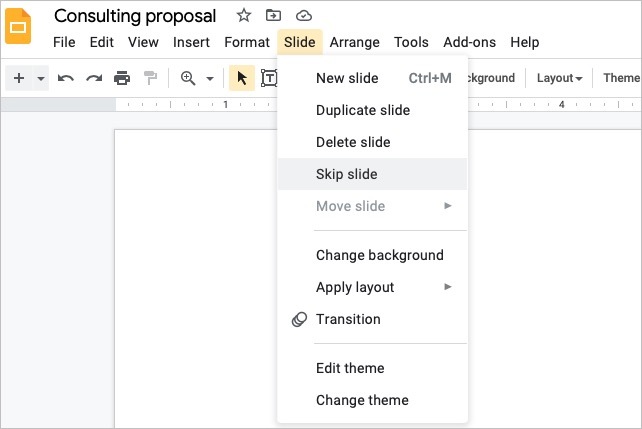
Stap 4: U kunt ook met de rechtermuisknop op een dia in de filmstrip- of rasterweergave klikken en een keuze maken Dia overslaan in de Snelkoppeling menu.
Wanneer u een dia overslaat, wordt er een pictogram van een oog met een streep erdoorheen geplaatst en wordt dit voor de presentatie verborgen.
U kunt nog steeds aan een dia werken of deze verplaatsen die u in een diavoorstelling overslaat. Hierdoor kunt u het buiten de presentatie houden, maar het wel blijven bewerken.

Hoe meerdere dia's te verbergen
Als u meer dan één dia heeft die u in uw presentatie wilt verbergen, kunt u meerdere dia's tegelijk overslaan. Hierdoor hoeft u de dia's niet handmatig één voor één over te slaan.
Stap 1: Laat de filmstrip zien met behulp van Weergave > Laat filmstrip zien of open de rasterweergave met Weergave > Rasterweergave.
Stap 2: Selecteer de dia's die u wilt verbergen om ze te markeren.
- Om aangrenzende dia's te selecteren, selecteert u de eerste en houdt u uw ingedrukt Verschuiving en selecteer de laatste.
- Om niet-aangrenzende dia's te selecteren, selecteert u de eerste en houdt u ingedrukt Ctrl op Windows of Commando op Mac en selecteer elke extra dia.

Stap 3: Ga naar de Dia tabblad.
Stap 4: Selecteer Dia's overslaan.

Stap 5: U kunt ook met de rechtermuisknop op een van de dia's klikken en een keuze maken Dia's overslaan in de Snelkoppeling menu.
Je ziet dan het pictogram met het oog en de lijn op elke dia die je hebt overgeslagen. Deze dia's worden niet weergegeven wanneer u uw diavoorstelling presenteert.
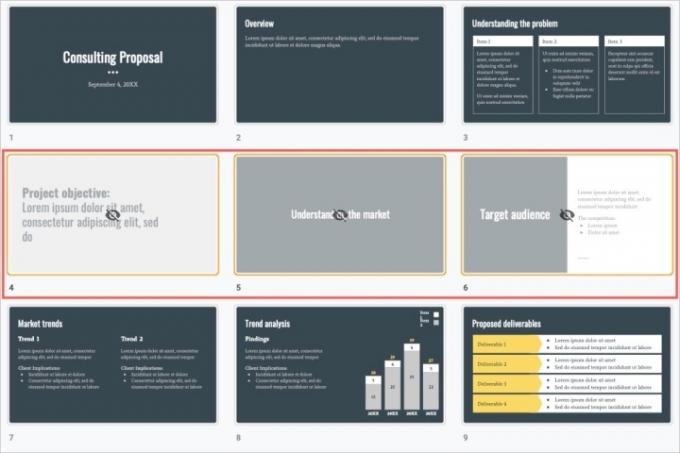
Hoe u een dia kunt weergeven in Google Presentaties
Wanneer u klaar bent om de dia's weer te geven die u hebt verborgen of overgeslagen, kunt u hetzelfde proces als hierboven volgen om ze weer zichtbaar te maken.
Stap 1: Selecteer de dia of alle dia's die u wilt weergeven.
Stap 2: Ga naar de Dia tabblad.
Stap 3: Selecteer Dia('s) overslaan om het vinkje te verwijderen.
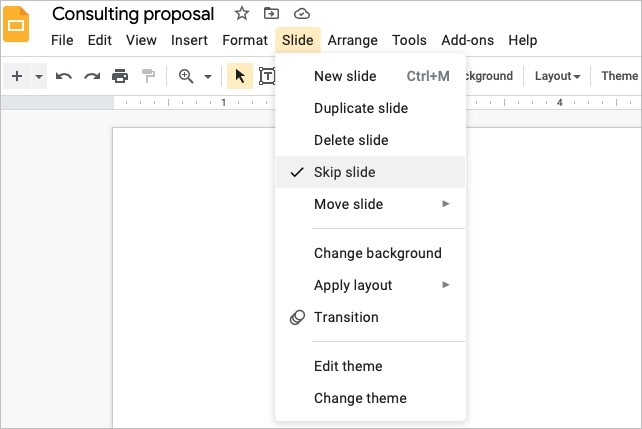
Stap 4: U kunt ook met de rechtermuisknop op een dia of een groep dia's in de filmstrip- of rasterweergave klikken en een keuze maken Dia('s) overslaan in het snelmenu om het vinkje te verwijderen.
Hiermee wordt vervolgens het pictogram van de dia('s) verwijderd en in uw presentatie weergegeven.

Hoe u een dia kunt weergeven tijdens een presentatie
Misschien hebt u een dia verborgen en besluit u deze tijdens de presentatie weer te geven. U kunt een overgeslagen dia weergeven wanneer u de Presentatorweergave in Google Presentaties gebruikt.
Stap 1: Wanneer u klaar bent om te presenteren, selecteert u de Diavoorstelling vervolgkeuzelijst rechtsboven en kies Presentatorweergave.

Stap 2: U ziet dan uw hoofdbrowservenster met de diavoorstelling en een kleiner venster waarmee u de presentatie kunt besturen.

Stap 3: Selecteer in het controlevenster linksboven de vervolgkeuzelijst waarin de dianummers worden weergegeven. Je ziet je verborgen dia's, elk met dat bekende pictogram van een oog met een streep erdoorheen.
Kies de overgeslagen dia die u wilt weergeven en deze wordt in uw presentatie weergegeven.

Stap 4: Wanneer u klaar bent met die dia, selecteert u de volgende die u wilt presenteren in de vervolgkeuzelijst en gaat u verder met de diavoorstelling zoals normaal.
U kunt onvoltooide dia's of dia's die u voor een ander publiek bewaart, verborgen houden en ze weergeven wanneer u er klaar voor bent. Profiteer van deze functie van Google Presentaties!
Voor meer informatie, leer hoe voeg audio of video toe aan uw presentatie of hoe een teken op Google Presentaties.
Aanbevelingen van de redactie
- Lettertypen toevoegen aan Google Presentaties: stapsgewijze handleiding
- Hoe u Google SGE gebruikt: probeer zelf de generatieve zoekervaring
- Hoe u superscript en subscript kunt gebruiken in Google Documenten
- Een speld plaatsen in Google Maps
- Hoe je Google One-opslag deelt met je gezin
Upgrade uw levensstijlMet Digital Trends kunnen lezers de snelle technische wereld in de gaten houden met het laatste nieuws, leuke productrecensies, inzichtelijke redactionele artikelen en unieke sneak peeks.




